excel2007制作多线表头的方法
发布时间:2016-12-24 10:51
相关话题
Excel中经常需要制作多线表头,多线表头具体该如何进行制作呢?下面是小编带来的关于excel2007制作多线表头的方法,希望阅读过后对你有所启发!
excel2007制作多线表头方法:
制作多线表头步骤1:首先选中单元格,右击,选择设置单元格格式。
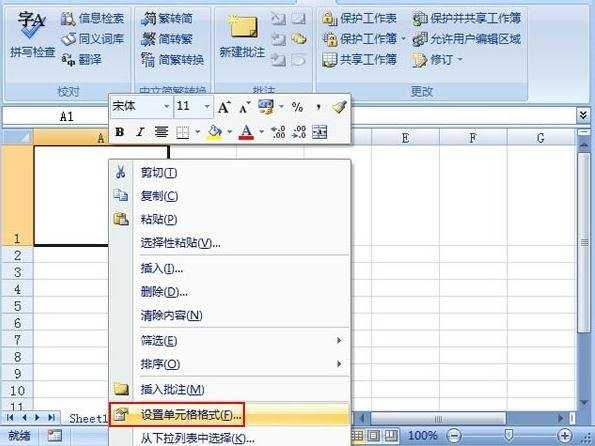
制作多线表头步骤2:切换到边框标签,点击红色方框标记的按钮,添加对角线。
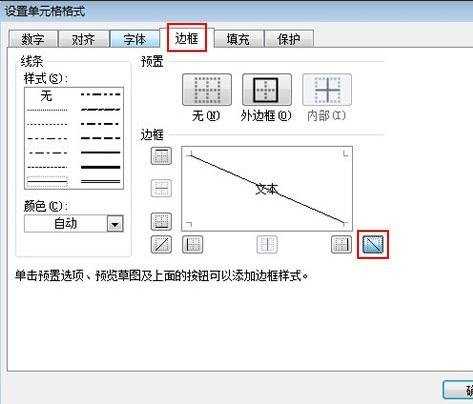
制作多线表头步骤3:确定之后,斜线表头添加完成,我么可以利用文本框的方法输入文字。
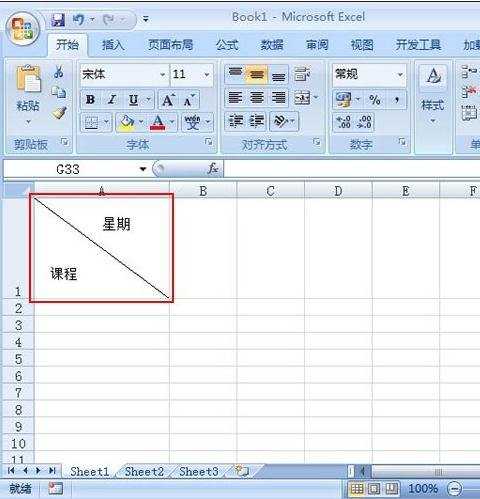
制作多线表头步骤4:但是这只能完成2项数据,如有多项数据怎么办呢?单击插入--自选图形,选择直线。
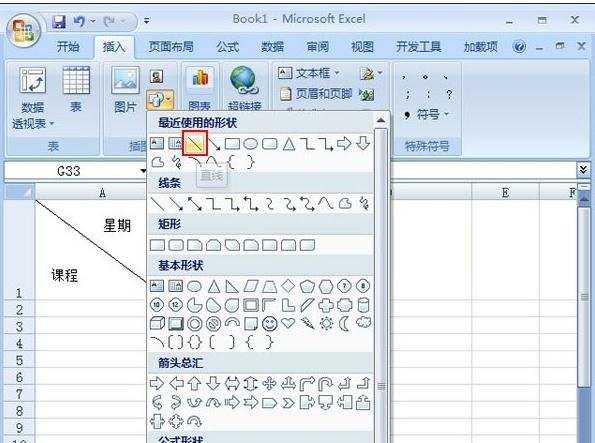
制作多线表头步骤5:自己手动画出,如下图所示,大家可以举一反三,选择合适的方法。
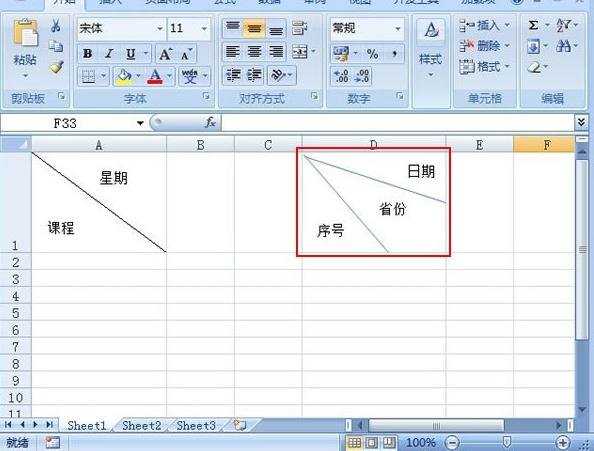
看了excel2007制作多线表头的方法还看了:
1.excel 2007制作表头斜线的方法
2.excel2007表头制作斜线的方法
3.excel2007 制作多线折线图的教程
4.Excel2007单元格中怎么绘制斜线表头
5.excel2007表格绘制斜线表头的教程
6.怎么用Excel2007绘制线柱双轴图
7.Excel2007图表标题的添加和修改方法

excel2007制作多线表头的方法的评论条评论